この章では、主に携帯電話と他の種類のアドレス帳のシンクロナイズの方法をご説明します。
◇◇シンクロナイズ・キー◇◇
■アドレス帳
携帯電話 → 「名前+メールアドレス1+電話番号1」
グループ → 「グループ名」
■スケジュール
携帯電話 → 「日付+開始時間+件名」
■■ご注意■■
◇◇アドレス帳◇◇
◆InterSyncの場合、同一の個人連絡先情報が複数グループに所属する状態をサポートしておりません。
複数のグループに属する個人連絡先情報をシンクロナイズする場合、その個人連絡先情報は複数グループのうちの1つのグループのみに所属するという形態をとります。
◆シンクロナイズを行っている最中に対象デバイスの対象データに編集を行うと、正常にシンクロナイズが行われません。シンクロナイズを行う場合は編集ファイルを保存の上、シンクロナイズを実行してください。またシンクロナイズ実行中は対象データファイルの編集を行わないでください。
◆アドレス帳のシンク設定で「優先デバイス」を選択した後に、デバイス設定でシンク対象デバイスの設定を変更すると、シンク設定の優先デバイスの選択が初期値の「携帯電話」に戻ります。ご注意ください。
◇◇スケジュール◇◇
◆スケジュールのシンクロナイズは当日の3日前から未来にかけてのスケジュールとシンクロナイズを行います。時間はPC時間を基準としております。シンクロナイズを行う前にPCの時間設定をご確認いただくことをおすすめします。
◆InterSyncではOutlookやサイボウズのリピート機能はサポートしておりません。もしリピート機能を使用しているレコードの場合は1つの通常データとしてシンクロナイズされます。ご了承ください。
◆終了日、終了時刻は携帯電話の機種によりフィールドが存在しない場合があります。お持ちの機種によってはサポート出来ない場合がございます。ご了承ください。
◇◇全般◇◇
◆携帯電話の機種により、入力データの文字数制限がございます。その場合シンクロナイズ後のデータが途中で途切れることがございますので、予めご了承ください。
1. Microsoft Outlook & Outlook Express
Microsoft OutlookまたはOutlook Expressの場合、シンクロナイズファイルを指定する必要はありません。現在、InterSyncでは、Outlook2000、Outlook2002の場合、Outlookのインストール時に「インターネットメールのみ」と「個人情報管理(PIM)」の設定でインストールした場合と、「個人用のアドレス帳のみ」をサポートしています。「企業/ワークグループ」はサポートしておりませんのでご注意ください。
■■ご注意■■
◆Windows2000、WindowsXP上のOutlookでは個人用アドレス帳を作成する必要があります。
【個人用アドレス帳作成手順】
(1) メニューバー「ツール(T)」→「オプション(O)」を開いてください
(2) 「メール セットアップ」というタブをクリックしてください。
(3) 「電子メール アカウント」というボタンをクリックしてください。
(4) 「既存のディレクトリやアドレス帳の表示と変更」を選択したうえ、「次へ」をクリックしてください。
(5) リストボックスから「Outlookアドレス帳」を削除して、「追加」ボタンを押し、提示の順番に従って、「個人用アドレス帳」を追加してください。
◆Outlook2000とOutlook Expressは共有連絡先としてもアドレス帳を設定できます。もし設定されていれば、InterSyncはOutlookのアドレス帳にシンクロナイズし、Outlook
Expressで共通のアドレス帳として閲覧できます。
◆また、Outlook Expressでシンクロナイズを実行の際、Outlookとアドレス帳を共有設定をしている場合、シンクロナイズができないこともあります。それを回避するには、Outlook
Expressのメニューバー「ツール(T)」→「オプション(O)」を選択し、Outlook間のアドレス帳の共有設定を解除してから、シンクロナイズをスタートしてください。
◆Outlook 2000 とOutlook Expressでは、あるグループが別のグループに所属することをサポートしております。更に、個人情報連絡先がグループに直接登録が可能です。その場合、グループ外に個別に連絡先を登録していない場合、これらのデータは他のアドレス帳にシンクロナイズする時にデータロスが起こります。グループ内のみではなく、グループ外にも個人情報連絡先データを置いておくこともお薦めいたします。
◆Outlook Expressでは、個人情報連絡先をアドレス帳の「共有連絡先」もしくは「メイン連絡先」に登録することが出来ます。ユーザが自分のフォルダを作成することも可能です。しかし、InterSyncが携帯電話の情報をOutlook
Expressにシンクロナイズすると、全ての連絡先及びグループの情報は、全て「共有連絡先」に入れるように定義されています。「共有連絡先」に、シンクロナイズ後のデータが移動いたしますのでご注意ください。
2. サイボウズ
サイボウズの場合、サイボウズの通信設定ダイアログが表示されます。設定方法は次の通りです。
(1)サイボウズのURLを設定してください。URLはサイボウズが設置されている場所のURLになります。詳しくはサイボウズのIPアドレスをご確認いただくか、社内ネットワーク管理者にお問い合わせください。
(2)サイボウズに登録したユーザー名を入力してください。
(3)登録したユーザーのパスワードを入力してください。
(チェックボックスにチェックを入れるとパスワードが保存されます)
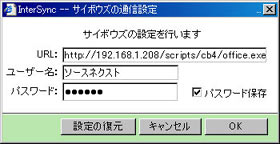
「設定の復元」機能はユーザーが最後にサイボウズ通信設定に入力したデータを復元させたい場合に使う機能になります。
スケジュールのシンクロナイズではサイボウズのプルダウンのデータは携帯電話には反映されません。ご注意ください。
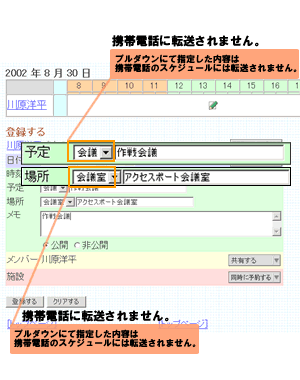
■■ご注意■■
◆サイボウズと携帯電話のシンクロナイズを行う場合、サイボウズの電話番号のフィールドが1つしか存在しないため、携帯電話に電話番号が複数存在する場合、シンクロナイズを行うと電話番号の2つめ以降が削除されます。ご了承ください。
◆サイボウズの通信設定は慎重にご入力ください。通信設定の入力内容が違う場合シンクロナイズの途中で設定の確認ダイアローグが表示されます。
3. 宛名職人
宛名職人とのシンクロナイズを行う場合、宛名職人の住所録ファイル(ATA形式ファイル)が必要になります。シンクロナイズを行う前にご用意ください。
シンクロナイズの途中で宛名職人のアドレス帳を選択するためのダイアログが表示されます。ファイルの選択方法は次の通りです。
(1) ファイル名をドライブ名から直接入力する
(2) "…" ボタンを押してから選択する
(3) プルダウンリストから選択する

「フォーマットをチェック」の機能はユーザーが選択したファイルをチェックし、そのバージョンとアドレス帳内のトータル記録数を表示します。準備ができれば、「OK」ボタンをクリックしてください。
■■ご注意■■
◆宛名職人では空のグループ及び同一の個人連絡先情報が複数グループに所属ということをサポートしておりません。空のグループから宛名職人アドレス帳にシンクロナイズした場合、このグループのアドレス情報は消去されます。複数グループに属する個人連絡先情報を宛名職人にシンクロナイズした場合、その個人連絡先情報は複数グループに所属という形態ではなく、1つのグループのみに所属という形態に変更されます。
4. 筆王
筆王とのシンクロナイズを行う場合、筆王の住所録ファイル(fzd形式ファイル)が必要になります。シンクロナイズを行う前にご用意ください。
シンクロナイズの途中で筆王のアドレス帳を選択するためのダイアログが表示されます。ファイルの選択方法は次の通りです。
(1) ファイル名をドライブ名から直接入力する
(2) "…" ボタンを押してから選択する
(3) プルダウンリストから選択する

5. 筆まめ
筆まめとのシンクロナイズを行う場合、筆まめの住所録ファイル(fwa形式ファイル)が必要になります。シンクロナイズを行う前にご用意ください。
シンクロナイズの途中で筆まめのアドレス帳を選択するためのダイアログが表示されます。ファイルの選択方法は次の通りです。
(1) ファイル名をドライブ名から直接入力する
(2) "…" ボタンを押してから選択する
(3) プルダウンリストから選択する

5. CSV形式ファイル
CSV形式ファイルの場合、
今回のCSV形式ファイルとは「Outlook」「OutlookExpress」からCSV形式でエクスポートしたファイル、「携快電話6」は携快電話のKKVファイルをInterSyncでCSVファイル形式に書き出したファイルのことを示しています。下記のダイアログ表示でCSVファイルの種類とその保存場所を選択します。選択の手順は次の通りです。
(1)CSVファイルが保存されている場所をファイル名をドライブ名から直接入力するか、「参照」ボタンをクリックしてファイルを指定する
(2)上記(1)で指定したCSVファイルの形式を「CSVファイルの種類」をクリックし選択する

6. Palm
Palmの場合、まず必要なHotSyncドライバをインストールする必要があります。
(詳しくはお持ちのPalmの説明書をご覧ください)
シンクロナイズ実行前に、コンピュータにお持ちのPalmが適切に接続されているか、ご確認ください。
「シンクロナイズ開始」ボタンをクリックすると、確認のダイアログが出ますので、「OK」ボタンをクリック後、Palm上の「HotSync」ボタンをクリックし、終了をご確認後、「OK」ボタンをクリックしてください。
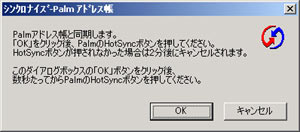
その後、コンピュータ上で下記のようなHotSync実行中の画面が確認できます。
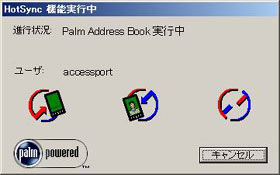
■■ご注意■■
◆必ずInterSync側の「OK」ボタンを押してから、Palm側の「HotSync」のボタンを押してください。操作手順が違う場合、シンクロナイズできないなど、誤動作の元となりますのでご注意ください。
◆Palmでは、同一の個人情報連絡先が複数のグループに所属するのをサポートしておりません。複数のグループに属する個人情報連絡先をPalmアドレス帳にシンクロナイズする場合、その個人情報連絡先は複数グループのうちの1つのグループのみに所属します。
◆仮に、InterSync側から「PalmのHotSyncボタンを押してください」というダイアログが表示される前にPalmのシンクロボタンを押した場合、PalmがPalm
Desktopのアドレス帳とのシンクロナイズが開始され、Palmと携帯電話のアドレス帳情報を破損する可能性がありますので、十分ご注意下さい。
7. Pocket PC
PocketPCをシンクロナイズするために、まずMicrosoft ActiveSyncまたは他のサードパーティソフトウェアをインストール必要があります。(詳しくはお持ちのPocketPCの説明書をご覧ください)
シンクロナイズ実行前に、コンピュータにお持ちのPocketPCが適切に接続されているか、ご確認ください。
PocketPCがシンクロナイズを実行すると、下記のダイアログボックスを表示されます。
万が一、シンクロナイズの実行時間が長くかかっている場合は、「キャンセル」をクリックし、再度PocketPCの接続をご確認ください。

■■ご注意■■
データ量によっては、シンクロナイズに時間がかかる場合もあります。